Becker 4720 Traffic Pro Manuel utilisateur
PDF
Télécharger
Document
CD navigation 8.X Si vous avez reçu ce mode d'emploi d'actualisation à l'achat d'un nouvel appareil, les fonctions et modifications, décrites à partir de la page 39, sont conçues comme un complément à votre mode d'emploi. Navigationsbetrieb CD d’installation 8.X Pour installer le CD 8.X, retirez l'ancien CD et insérez le nouveau CD 8.X. Rapidement, l'affichage suivant ou un affichage semblable apparaît : Si vous avez reçu ce mode d'emploi d'actualisation avec un CD d'actualisation, la procédure d'actualisation et les nouvelles fonctions et modifications sont décrites aux pages suivantes. Ces descriptions partent du principe que vous possédez déjà le CD 3.X, CD 4.X, CD 5.X, CD 6.X ou CD 7.X. Dans le cas contraire, si vous avez utilisé jusqu'ici le CD de navigation 2.X, vous trouverez les informations nécessaires dans la description du CD 3.0 également fournie. VTVV ! !" Avec le bouton rotatif de droite , sélectionnez "! et appuyez pour confirmer. Les logiciels de navigation et de radio sont actualisés. Une barre de progression s'affiche. Lors de l'actualisation, ne mettez pas le contact d'allumage et ne bougez pas le véhicule. Remarque concernant l’actualisation du 4725/26 (afficheur bleu) Après le démarrage d'une actualisation, l'éclairage de l'afficheur s'éteint pendant l'installation. Pendant cet intervalle, n'utilisez pas l'appareil. Il est normal que l'éclairage s'éteigne. Après l'installation du logiciel radio, l'éclairage se rallume et l'appareil s'allume en mode radio. En arrière-plan, l'installation du logiciel de navigation se poursuit. Vous ne pouvez sélectionner le mode navigation, qu'une fois l'installation du logiciel terminée. Sous réserve d'erreurs et de modifications techniques 38 Copyright par Becker GmbH, D-76303 Karlsbad CD navigation 8.X Modifications dans le mode navigation CD de navigation Dans le mode navigation, des modifications ont été effectuées et de nouvelles fonctions ajoutées : Vous disposez de deux CD de navigation accompagnant l’appareil de navigation. Chaque CD comporte une carte routière numérisée. Un CD couvre la partie nord de l’Europe (CD n°1) et l’autre la partie sud (CD n°2). Vous trouverez sur les deux CD le réseau routier complet et tous les centres urbains du nord et du sud de l’Europe numérisée. Sur le CD de l’Europe du nord, vous trouverez en plus toutes les routes numérisées des pays nordiques. Sur le CD de l’Europe du sud, vous trouverez en plus toutes les routes numérisées des pays du sud. Dans ces zones détaillées du nord et du sud figurent les autoroutes, les nationales, les départementales et les routes cantonales. Le CD contient des informations détaillées sur toutes les communes et les villes importantes. Dans le cas de villes et de communes de plus petite taille, le CD a pris en compte les routes départementales et cantonales, les routes de passage ainsi que le centre ville. • CD de navigation • Saisie des coordonnées de la destination • Activer/Désactiver l’affichage de limitation de vitesse • Sélection du lieu de destination via le code postal (à CD 6.0) • Informations pendant le guidage (à CD 6.0) • CD de destinations particulières ou P.O.I. (à CD 6.0) • Influencer le calcul de l'heure prévue d'arrivée (à CD 6.0) • Réglage de l’affichage de l’heure (à CD 6.0) • Navigation dynamique avec les stations TMC (à CD 5.0) Les rues à sens unique, les zones piétonnes, les interdictions de tourner et autres règles du code de la route sont largement prises en compte. Du fait des modifications régulières opérées sur le réseau routier et dans le code de la route, il est possible que vous constatiez des différences entre les données des CD de navigation et les conditions réelles. Sous réserve d'erreurs et de modifications techniques 39 Copyright par Becker GmbH, D-76303 Karlsbad CD navigation 8.X Si, par exemple, vous voulez vous laisser guider d’une ville du CD d’Europe du sud (D) vers une ville du CD d’Europe du nord (B), veuillez saisir l’adresse comme vous avez l’habitude de faire. Une fois l’adresse saisie, le système vous demande !" ' # . Une fois le CD correspondant inséré, indiquez la rue, le numéro de rue ou le centre-ville. Une fois la recherche lancée, le système charge et enregistre en mémoire les données dont il a besoin. Navigation avec deux CD pour l’Europe A B Remarque: Il est possible d’obtenir une navigation plus efficace pour la Norvège, la Suède, la Finlande et le Danemark en utilisant des données moins précises. Le système de navigation est dispensé de chercher des informations supplémentaires au sujet des autoroutes, routes nationales, zones de limitation à 30 km/h, voies à sens unique ou d’autres signalisations routières dans la mesure où elles ne sont pas répertoriées sur le CD. Vous pouvez emprunter toutes les routes mais un guidage optimal ne peut cependant pas être garanti. C D A Zone d’Europe du nord avec toutes les routes numérisées B Prenons par exemple une ville / une adresse en Allemagne (CD-d’Europe du nord). C Zone d’Europe du sud avec toutes les routes numérisées. D Prenons par exemple une ville / une adresse en France (CD-d’Europe du sud). Sous réserve d'erreurs et de modifications techniques 40 Copyright par Becker GmbH, D-76303 Karlsbad CD navigation 8.X Si plus de 9 lieux correspondent au même code postal, un menu de saisie du lieu s’affiche au lieu de la liste susmentionnée. Saisissez le nom du lieu en suivant les instructions de la rubrique“Saisie de la destination“. La saisie passe à la rue ou au centre. Si plus aucune rue ne peut être sélectionnée, ou si le centre seul peut être sélectionné dans le lieu saisi, le système passe directement au menu route. Sélection du lieu de destination via le code postal Vous pouvez également sélectionner le lieu de destination via le code postal. ! Pour sélectionner le code postal du lieu de destination, sélectionnez ! avec le bouton rotatif de droite et confirmez votre choix en appuyant sur le bouton. Saisie des coordonnées de la destination Si vous connaissez les coordonnées géographiques d’une destination (latitude et longitude), vous pouvez les saisir afin de démarrer le guidage vers ce point. !P YYYYYYYYYYYYYYYYYYYYYYYYYYY YYY YYYYYY ! Avec le bouton rotatif de droite , entrez le code postal du lieu de destination et confirmez en appuyant pendant plus de 2 secondes. Pour confirmer, il est également possible de sélectionner la coche et d’appuyer brièvement sur le bouton rotatif de droite . Pour ce faire, sélectionnez en faisant tourner le bouton rotatif droit et validez votre sélection en appuyant sur le bouton. !!"P DD !\" YYYYYYYYYYYYYYYYYYYYYYYYYYY " YYY S’affiche alors le code postal affecté au lieu ou, si plusieurs lieux correspondent au même code postal, la liste de ces lieux. Sélectionnez le lieu avec le bouton rotatif de droite firmez en appuyant. Sous réserve d'erreurs et de modifications techniques YYYYYY Indiquez la latitude de la destination avec le bouton rotatif droit . Les valeurs sont indiquées en degrés, minutes et secondes avec un point cardinal, par exemple 11°38’34[[ N . Appuyez plus de 2 secondes sur le bouton rotatif droit et con- 41 Copyright par Becker GmbH, D-76303 Karlsbad CD navigation 8.X pour valider votre sélection. Pour valider, il est également possible de sélectionner la coche et d’appuyer brièvement sur le bouton rotatif droit . Informations pendant le guidage ! H Q V V LONGITUDE P !P YYYYYYYYYYYYYYYYYYYYYYYYYYY YYY Appuyez sur le bouton rotatif de gauche . S’affichent la destination, la distance et l’heure prévue d’arrivée. YYYYYY Indiquez la longitude de la destination avec le bouton rotatif droit comme indiqué précédemment. Appuyez plus de 2 secondes sur le bouton rotatif droit pour valider votre sélection. Pour valider, il est également possible de sélectionner la coche et d’appuyer brièvement sur le bouton rotatif de droite . !P Si vous avez saisi une destination intermédiaire, s’affichent la destination intermédiaire, la distance et l’heure prévue d’arrivée. La touche multifonctionnelle vous permet d'afficher la destination principale. Le retour à la fonction de guidage se fait en appuyant sur le bouton rotatif de gauche ou après 8 secondes sans commande de votre part. Remarque : Lorsque les coordonnées saisies se situent hors de la carte numérisée, le système envoie un message correspondant. Vous ne pouvez pas lancer le guidage vers une destination située hors de la carte numérisée. Le système vous demande ensuite de donner un nom aux coordonnées saisies. Saisissez un nom comme indiqué à la rubrique « Enregistrer la destination saisie dans la mémoire des destinations ». Vous passez ensuite au menu Itinéraire. Vous pouvez maintenant démarrer le guidage. Sous réserve d'erreurs et de modifications techniques ! H Q V V 42 Copyright par Becker GmbH, D-76303 Karlsbad CD navigation 8.X Sélection de la durée du trajet et des kilomètres parcourus Appuyez sur le bouton rotatif de gauche . Affichage des paramètres ! H Q V V !P ! H Q V V !P Appuyez sur la touche multifonctionnelle Pendant le guidage, appuyez sur le bouton rotatif de gauche . Appuyez sur la touche multifonctionnelle . . "!P&Y P Y "P P #! &P F "P! Les paramètres s’affichent sous forme de liste. Pour parcourir la liste, tournez le bouton rotatif de droite . Au bout de 8 secondes, l'affichage se recale sur le guidage. La durée du trajet, les kilomètres parcourus et la vitesse moyenne s'affichent. Si le mode Navigation n’est pas activé, ce sont les valeurs du dernier trajet qui s’affichent. Pour remettre ces valeurs à zéro, appuyez sur le bouton rotatif de droite pendant plus de 2 secondes. Appuyez sur la touche 1DY pour retourner à l’affichage du guidage lorsque le mode de navigation est activé. Si le mode de navigation est désactivé, le menu Informations s’affiche à nouveau. Sous réserve d'erreurs et de modifications techniques !P Appel de l’heure réelle ! H Q V V !P Pendant le guidage, appuyez sur le bouton rotatif de gauche . Appuyez sur la touche multifonctionnelle . 43 Copyright par Becker GmbH, D-76303 Karlsbad CD navigation 8.X Lorsque le guidage n'est pas activé, vous pouvez appeler le menu Informations, en appuyant sur le bouton rotatif de gauche . MNEOM Y Y L’heure réelle est affichée. Au bout de 8 secondes, l'affichage se recale sur le guidage. H Appel de la position actuelle Pendant le guidage, la position instantanée peut être appelée. D Appuyez sur la touche multifonctionnelle QFV H P Appuyez sur la touche multifonctionnelle . ° n° n ! S’affichent la position actuelle avec le nom de la rue (s’il est disponible), la latitude et la longitude, l’altitude, ainsi que le nombre de signaux satellites reçus. . H En appuyant sur le bouton rotatif de droite touche 1DY , vous rejoignez le menu Informations. ° n° n ! ou la S’affichent la position actuelle avec le nom de la rue (s’il est disponible), la latitude et la longitude, l’altitude, ainsi que le nombre de signaux satellites reçus. En appuyant sur le bouton rotatif de droite , vous pouvez retourner à l'affichage du guidage. Sous réserve d'erreurs et de modifications techniques 44 Copyright par Becker GmbH, D-76303 Karlsbad CD navigation 8.X Sélectionnez la catégorie souhaitée avec le bouton rotatif de droite . Appuyez ensuite sur le bouton rotatif de droite pour valider la catégorie. CD de destinations particulières ou P.O.I. Dans cette notice, vous trouverez une description générale des CD de destinations particulières ou de P.O.I. Remarque: Si la langue que vous avez réglée est comprise dans les langues disponibles sur le CD, le système affiche les catégories dans cette langue. Si la langue que vous avez réglée n'est pas comprise dans les langues disponibles sur le CD, le système affiche les catégories dans toutes les langues disponibles. Elles sont désignées par les premières lettres du pays placées devant la catégorie. Il existe deux possibilités pour le choix d'une destination particulière à partir du CD de destinations particulières ou P.O.I. - Lorsque le guidage vers une destination particulière est activé, vous pouvez choisir une destination particulière située à proximité de votre position ou de la destination que vous avez entrée. - Si la fonction de guidage n'est pas activée, vous pouvez choisir une destination particulière uniquement si elle est située à proximité de votre position. Si vous avez inséré un CD de destinations particulières pendant que le guidage était activé, le système vous demande si la destination particulière que vous avez choisie se situe à proximité de votre position ou de la destination. Si le guidage n'était pas activé, cette sélection est supprimée. Insérez le CD de destinations particulières voulu dans le compartiment CD. Peu de temps après, le message suivant s'affiche : "! J!' Appuyez sur le bouton rotatif de droite . Le système affiche les catégories s'appliquant au CD de destinations particulières actuel. !Y À l'aide du bouton rotatif de droite, vous pouvez choisir entre et !Y . # ; ""R Sous réserve d'erreurs et de modifications techniques OHM #"% Les catégories et destinations particulières affichées ci-dessus sont données à titre d’exemples. L'affichage réel dépend du CD utilisé. q Peu après, le système affiche les catégories de destinations 45 Copyright par Becker GmbH, D-76303 Karlsbad CD navigation 8.X lière comme une étape. Peu après, le système calcule le trajet vers la destination particulière que vous avez choisie. particulières disponibles. Les flèches, situées derrière les indications d'éloignement, indiquent la direction à vol d'oiseau (par ex. la destination particulière se trouve dans le sens de la marche, la destination particulière se trouve dans le sens inverse de la marche). Remarque: Si vous avez déjà entré une étape, celle-ci est écrasée par la nouvelle destination particulière. Pour interrompre le guidage vers la destination particulière que vous avez choisie, vous devez interrompre soit le guidage, soit le guidage d'étape, comme décrit dans la notice d'utilisation intégrale. Choisissez ensuite la destination particulière en tournant le bouton rotatif de droite . Appuyez sur le bouton rotatif pour mémoriser la destination particulière. Avant de valider la destination particulière, appuyez sur la touche 1DY pour revenir à la sélection de catégorie si vous souhaitez sélectionner une autre destination particulière. Pour interrompre l'entrée d'une destination particulière à partir du CD de destinations particulières ou P.O.I., retirez le CD de destinations particulières ou P.O.I. en appuyant sur la touche . En appuyant sur le bouton rotatif de gauche , vous pouvez afficher les informations relatives à la destination particulière. Ces informations peuvent être des prix, des descriptions d'endroits, des estimations générales relatives à cette destination particulière. Droit d’utilisation Vous disposez d’un droit d’utilisation limité, pour une utilisation de la banque de données à des fins personnelles ou, dans certaines limites, à des fins professionnelles internes à votre entreprise. La licence d’utilisation dont vous disposez ne vous donne aucunement le droit de distribuer des sous-licences. L’utilisation de ces données n’est autorisée que pour cet appareil de la marque Becker. Il est interdit de retirer ou de continuer à utiliser les parties principales de la banque de données, de dupliquer, de copier ou de modifier, d’adapter, de traduire, de sectionner, de décomprimer ou de simplifier (reverse engineering) quelle que partie que ce soit de la banque de données. Nous avons apporté un soin tout particulier à l’élaboration de ces CD. Cependant, il est possible que certaines données soient fausses ou ne soient plus actuelles. Nous déclinons toute responsabilité. # " !p Appuyez sur la touche 1DY ou appuyez sur le bouton rotatif de gauche pour revenir à la liste des destinations particulières. Une fois que vous avez choisi une destination particulière, le système vous demande d'insérer le CD de navigation pour calculer le trajet. Si vous avez choisi la destination particulière lorsque le guidage était activé, le système considère la destination particuSous réserve d'erreurs et de modifications techniques 46 Copyright par Becker GmbH, D-76303 Karlsbad CD navigation 8.X Influencer le calcul de l'heure prévue d'arrivée Réglage de l’affichage de l’heure [! ! ! " Dans le menu de réglage du système, réglez la fonction "! et confirmez. ETA signifie Estimated Time of Arrival – heure d’arrivée prévue. Dans le menu réglage du système, réglez la fonction " et confirmez. "!! !! " !# Avec le bouton rotatif de droite " • Avec le bouton rotatif de droite réglage. • , sélectionnez votre • !# ! L’heure d’arrivée prévue s’affiche. • " L’heure s'affiche. Ce réglage correspond au réglage standard. Elle donne un calcul ETA précis pour la plupart des conducteurs. • , sélectionnez votre réglage. "!! !! Le temps de trajet restant s'affiche. Avec ce réglage, l'appareil part du principe que vous roulez vite. L'heure prévue d'arrivée est avancée. • Appuyez sur le bouton pour confirmer votre sélection. Vous repassez directement au menu de réglages du système. " Avec ce réglage, l'appareil part du principe que vous aurez besoin d'un peu plus de temps pour parcourir l'itinéraire. Vous pouvez utiliser ce réglage, en cas de trafic important par ex. Appuyez sur le bouton pour confirmer votre sélection. Vous repassez directement au menu de réglages du système. Sous réserve d'erreurs et de modifications techniques 47 Copyright par Becker GmbH, D-76303 Karlsbad CD navigation 8.X commuter entre Limitation de vitesse et ! . En appuyant plus longtemps sur le bouton rotatif de droite vous pouvez mémoriser le réglage souhaité. Lorsque vous roulez avec l’affichage de limitation de vitesse activée sur une route à limitation de vitesse et si cette limitation est enregistrée sur le CD de navigation, le symbole correspondant et la limitation de vitesse apparaissent dans l’écran à droite. Activer/Désactiver l’affichage de limitation de vitesse Lorsque la fonction Limitation de vitesse est activée, le système vous informe, pendant le guidage, de la limitation de vitesse de la portion de route sur laquelle vous roulez (lorsqu’il dispose des données correspondantes). GAttention Risque d’accident Vous devez dans tous les cas respecter le code de la route. Les panneaux de signalisation restent valables dans tous les cas. Il est possible que la limitation de vitesse indiquée par le système de navigation soit erronée. C’est au conducteur de décider de la marche à suivre et s’il veut ou non tenir compte des informations données par le système. Toute indication erronée du système de navigation n’entraîne en rien la responsabilité du constructeur ou du vendeur. Y P La distance jusqu’au point suivant, au prochain changement de direction par exemple, est indiquée sous la petite flèche de navigation. Pour les trajets avec limitations de vitesse dynamiques (selon le temps, l'heure etc.), cette limitation est indiquée par un symbole portant l'inscription @5Y ou par une vitesse avec un trait de soulignement (p.ex. : "80"). "! " Remarque: Ces informations ne figurent pas sur le CD de navigation du fait de la "validité temporaire" de ces informations, pour les zones de travaux par ex. Dans le menu Configuration du système, réglez la fonction ! et validez. ! TV T F! Appuyez brièvement sur le bouton rotatif de droite Sous réserve d'erreurs et de modifications techniques pour 48 Copyright par Becker GmbH, D-76303 Karlsbad CD navigation 8.X Remarque: Étant donné que les messages d'informations routières sont émis par une station de radiodiffusion TMC, nous ne pouvons pas garantir des informations complètes et correctes. Navigation dynamique avec TMC Remarque: Le guidage dynamique n’est pas disponible dans tous les pays. Pour utiliser la navigation dynamique ou les fonctions décrites ci-dessous, TMC doit être activé, comme indiqué dans la section “Activer/désactiver le mode TMC” page 55. En cas de calcul d’itinéraire quand le guidage dynamique est activé, il est possible que le système de navigation vous demande d'insérer le CD de navigation (s'il ne l'est pas déjà). Activation du guidage dynamique Dans le menu itinéraire, vous pouvez lancer le guidage dynamique en sélectionnant !!S!Y&Y Remarque: Cette option n'est disponible que si TMC est activé. Voir “Activer/désactiver le mode TMC” page 55. !Y DFF " Autriche : les positions et event-codes ont été mis à disposition par l’ASFINAG et le BMVIT. Si "!&Y Qu’est-ce que le guidage dynamique ? Avec le guidage dynamique, l’itinéraire est calculé en tenant compte des messages d’informations routières actuels. Les messages d’informations routières sont émis par une station de radiodiffusion TMC, en plus du programme radio, et reçus et analysés par le système de navigation. La réception des messages d’informations routières est gratuite. Sous réserve d'erreurs et de modifications techniques ne s'affiche pas aussitôt (affichage ou !!SY"! ), sélectionnez avec le réglage des paramètres d'itinéraire. !!S!Y&Y !!SY "!"! F "! Après avoir confirmé "! &Y avec le bouton rotatif de droite puis !!S!Y&Y , le guidage dynamique est activé. 49 Copyright par Becker GmbH, D-76303 Karlsbad CD navigation 8.X Remarque: Quand le guidage dynamique est activé, les itinéraires sont calculés avec l'option "itinéraire rapide". tir une réception optimale des informations TMC. Une station TMC, en mode radio (FM), est reconnaissable au sigle ! . Voir “Afficher les stations TMC” page 55. Quand le guidage dynamique est activé, le système contrôle constamment si des messages, pouvant influer sur l'itinéraire calculé, arrivent. Le calcul de l’itinéraire se fait alors en tenant compte des messages d’informations routières actuels avec l’option "Itinéraire rapide". Si le contrôle détecte qu’une information routière a une influence sur l'itinéraire choisi, l’appareil calcule automatiquement un nouvel itinéraire. $ "! s'affiche alors. Le message vocal "L’itinéraire est recalculé sur la base des messages d’informations routières actuels" est également activé. Le symbole s'affiche de manière inversée. Affichage des informations routières Les messages d’informations routières actuels peuvent être affichés sous forme de texte. Pour appeler les messages d’informations routières actuels, vous avez plusieurs possibilités. Vous pouvez appeler les informations routières avec les touches multifonctionnelles et en mode guidage et avec la touche multifonctionnelle du menu Informations, lorsque le guidage n'est pas activé. Affichage en mode guidage : D Remarque: Si aucune station TMC ne peut être détectée, le message ! ! ! X ! s'affiche. Au bout de peu de temps, l’affichage revient au mode de guidage. Quand une station TMC n'a pas pu être trouvée au bout de 10 minutes, ! W !!X ! s’affiche et un signal sonore retentit. P Appuyez sur la touche multifonctionnelle , pour afficher une liste de toutes les informations routières actuellement disponibles. Appuyez sur la touche multifonctionnelle , pour afficher la liste des informations routières actuelles ayant une influence sur l'itinéraire calculé. Votre système de navigation peut recevoir des informations TMC, qu'une station TMC soit activée ou non. Cependant, nous vous conseillons de choisir une station TMC pour garanSous réserve d'erreurs et de modifications techniques QFV 50 Copyright par Becker GmbH, D-76303 Karlsbad CD navigation 8.X Remarque: Si aucune information routière n'est disponible, le message ! "! [!! " s'affiche. Sélectionnez en tournant, confirmez en appuyant sur le bouton rotatif de droite . Après confirmation de la sélection des informations routières souhaitées, celles-ci s'affichent intégralement. Un message d’informations routières typique est composé comme suit : Menu Informations : Vous pouvez appeler le menu Informations, lorsque le guidage n'est pas activé, en appuyant sur le bouton rotatif de gauche . H Appuyez sur la touche multifonctionnelle . Une liste des informations routières actuellement disponibles s'affiche. numéro d’autoroute ou de route nationale • direction approximative • indication de ville ou de direction détaillée • événement • cause lorsqu'elle est connue (**69+;/4(9:*/,5\ (**69+,04-,3+ (3,5;0::,4,5;:<94 Dans la liste des informations routières actuellement disponibles, vous pouvez également appeler les informations détaillées correspondant à chaque message. Si des flèches de défilement apparaissent dans le bord droit de l’écran, plus de 3 lignes sont utilisées pour l’affichage des messages d’informations routières. En appuyant sur la touche 1DY , vous revenez à la liste des informations routières actuelles. */5,3:,569+<08)695 S • ,/!1%*/0 %"+ */(5.,<90+,3:;,+; Les flèches de défilement dans le bord droit de l’écran indiquent que d’autres informations routières peuvent être sélectionnées. Sous réserve d'erreurs et de modifications techniques 51 Copyright par Becker GmbH, D-76303 Karlsbad CD navigation 8.X Modifications dans le mode radio Si le mode TMC est désactivé : Le mode radio a été modifié comme suit : • • Manipulation du mode Informations routières (TP) modifiée • Activer/désactiver le mode TMC • Afficher les stations TMC Programme des messages d’informations routières TP (Traffic program) Si une station, dotée de la fonction RDS-Diversity, diffuse des messages d'informations routières TP, il est possible d'interrompre le mode CD, CDC/AUX, AM, GO et OC, ou la mise en sourdine, pour diffuser le message d'informations routières. Il est, en outre, possible d'écouter une station FM et de recevoir les messages d'informations routières d'une autre station FM. Les fonctions du programme des messages d'informations routières dépendent du réglage du mode TMC, c'est-à-dire si cette fonction est activée ou non (“Activer/désactiver le mode TMC” page 55). Sous réserve d'erreurs et de modifications techniques 52 Il y a deux manières de régler une station diffusant des messages d'informations routières : - Reprise automatique - Programmation directe Dans le cas de la reprise automatique, c'est toujours la station FM actuellement écoutée qui est reprise comme station diffusant des messages d'informations routières. Si la station FM réglée ne peut pas être captée, ou s'il s'agit d'une station ne diffusant pas des messages d'informations routières, l'autoradio cherche une autre station diffusant des messages d'informations routières selon des critères définis. Dans le cas de la programmation directe, il est possible de programmer une station diffusant des messages d'informations routières ne correspondant pas à la station FM écoutée. Il est donc, par exemple, possible d'écouter une station FM déterminée et de recevoir les messages d'informations routières d'une autre station FM. Si la station, diffusant des messages d'informations routières, ne peut plus être captée, le mode de reprise automatique est activé jusqu'à ce que la station diffusant des messages d'informations routières puisse de nouveau être captée. Copyright par Becker GmbH, D-76303 Karlsbad CD navigation 8.X Si le mode TMC est activé : Activer/quitter le menu TP • Pour activer : appuyez sur la touche routières sont ignorées). Avec le mode TMC, l'appareil est en mesure de se caler automatiquement sur une station radio proposant des informations routières. La priorité est alors donnée aux stations TMC. La station TMC choisie propose en principe les meilleures informations routières pour la région où vous vous trouvez. Si aucune station TMC n'est disponible, l'appareil sélectionne la station radio, proposant des informations routières, la mieux reçue. 73 (les informations ,+ !7 ;( #63 !4* Appuyez sur la touche multifonctionnelle !7 . Pour quitter ce menu : appuyez sur la touche 73 ou le menu TP s'arrête de lui-même si vous n'effectuez aucune opération dans les 8 secondes qui suivent. Si une station RDS est équipée de la fonction messages d'informations routières, le symbole ! s'affiche. Lorsque le mode TP est activé, un inversé indique que les informations routières sont activées. Activer/désactiver le programme des messages d'informations routières TP (Traffic program) Vous pouvez désactiver la fonction TP dans tous les modes de fonctionnement et gammes d'ondes en appuyant sur la touche 73 pendant plus de 2 secondes. Vous pouvez également activer et désactiver TP dans le menu TP. Pour activer TP dans le menu TP : appuyez plusieurs fois sur la touche multifonctionnelle !7 jusqu'à ce que ! 6 5 s'affiche. ,+ !7 Sous réserve d'erreurs et de modifications techniques 53 ;( #63 !4* Copyright par Becker GmbH, D-76303 Karlsbad CD navigation 8.X Pour désactiver TP dans le menu TP : appuyez plusieurs fois sur la touche multifonctionnelle !7 jusqu'à ce que ! 6-- s'affiche. Régler/supprimer la programmation directe Cette fonction n’est accessible que si TMC est désactivé. Activez le menu TP. Pour régler : appuyez sur la touche multifonctionnelle ;( . ,## !7 ;( #63 !4* 1 1 E $ Lorsque l'appareil repasse en mode d'affichage normal, la fonction TP est désactivée. !7 ;( #63 !4* Sélectionnez la station TP souhaitée en utilisant le bouton rotatif droit . Si vous n'effectuez aucune opération, la station sélectionnée s'affiche quelques secondes plus tard. Régler la reprise automatique Cette fonction n’est accessible que si TMC est désactivé. Vous pouvez activer la fonction de reprise automatique dans tous les modes de fonctionnement et gammes d’ondes en appuyant sur la touche 73 pendant plus de 2 secondes. Pour activer la reprise automatique en mode TP, appuyez plusieurs fois sur la touche !7 jusqu'à ce que ! 65 s'affiche. Pour effacer : appuyez sur la touche ;( . 1 1 E <;6:,3,*; !7 ;( #63 !4* ,+ !7 ;( #63 !4* Sélectionnez <;6:,3,*; avec le bouton rotatif de droite et confirmez en appuyant sur ce même bouton. Si vous n'effectuez aucune opération, la programmation est supprimée quelques secondes plus tard. Quittez le menu TP. Attention : Si une station TP a déjà été programmée, celleci est sélectionnée pour servir de station TP. Sous réserve d'erreurs et de modifications techniques 54 Copyright par Becker GmbH, D-76303 Karlsbad CD navigation 8.X Activer/désactiver le mode TMC Afficher les stations TMC Remarque: Pour de plus amples informations, reportez-vous à “Navigation dynamique avec TMC” page 49. Si une station radio classique émet, en plus, des informations TMC, le sigle ! s'affiche. Les informations TMC sont alors reçues et analysées par le système de navigation. La réception des messages d’informations routières est gratuite. Activez le menu TP. TMC s'affiche en écriture normale : La station actuellement sélectionnée est une station TMC. Le mode TMC est désactivé. ,+ !7 ;( #63 !4* ! MOT O Y Pour activer : appuyez plusieurs fois sur la touche !4* jusqu'à ce que ! 65 s'affiche. Si TMC est activé, vous ne pouvez pas choisir librement une station TMC. C'est l'autoradio qui sélectionne une station TMC, s'il réussit à en capter une. Cette station correspond donc à la station des informations routières. 5; +; ,. 79 >9 SM P TMC s'affiche en écriture inversée : La station actuellement sélectionnée est une station TMC. Le mode TMC est activé. ! MOT O Y 5; +; ,. 79 Pour désactiver : appuyez plusieurs fois sur la touche !4* jusqu'à ce que ! 6-- s'affiche. Si TMC est désactivé, vous pouvez choisir librement une station d'informations routières. >9 SM P Remarque: Vous ne pouvez pas sélectionner des fonctions dynamiques de navigation (route dynamique, informations sur le trafic). Sous réserve d'erreurs et de modifications techniques 55 Copyright par Becker GmbH, D-76303 Karlsbad ">
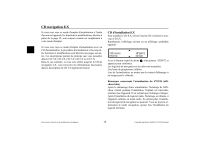
Lien public mis à jour
Le lien public vers votre chat a été mis à jour.











